Problemi preglednika Opera: gubitak zvuka
Ako prije nego što je zvuk na Internetu bio čudo, sada, vjerojatno, nitko ne zamišlja normalno surfanje bez uključenih zvučnika ili slušalica. Istovremeno, nedostatak zvuka iz tog vremena postao je jedan od znakova problema s preglednikom. Doznajemo što da radimo ako je zvuk u Opera nestao.
sadržaj
Problemi s hardverom i sustavom
Ipak, gubitak zvuka u operi još uvijek ne znači probleme s samim preglednikom. Prije svega, vrijedi provjeriti funkcioniranje spojenih slušalica (zvučnici, slušalice itd.).
Također, uzrok problema može biti nepravilna postavka zvuka u operacijskom sustavu Windows.
Ali, to su sva uobičajena pitanja koja se tiču reprodukcije zvuka na računalu kao cjelini. Detaljno ćemo razmotriti problem s nestankom zvuka u pregledniku Opera u onim slučajevima kada drugi programi reprodukciju audio datoteka i zapisa ispravno.
Isključite zvuk na kartici
Jedan od najčešćih slučajeva gubitka zvuka u operi je pogrešno onemogućivanje korisnika na kartici. Umjesto prebacivanja na drugu karticu, neki korisnici kliknu gumb za isključivanje zvuka na trenutnoj kartici. Naravno, nakon što se korisnik vrati na nju, zvuk se neće naći tamo. Također, korisnik može namjerno isključiti zvuk, a zatim ga samo zaboraviti.
No, i riješili taj zajednički problem vrlo je jednostavan: morate kliknuti simbol zvučnika, ako je prekrižen, na onoj kartici gdje nema zvuka.
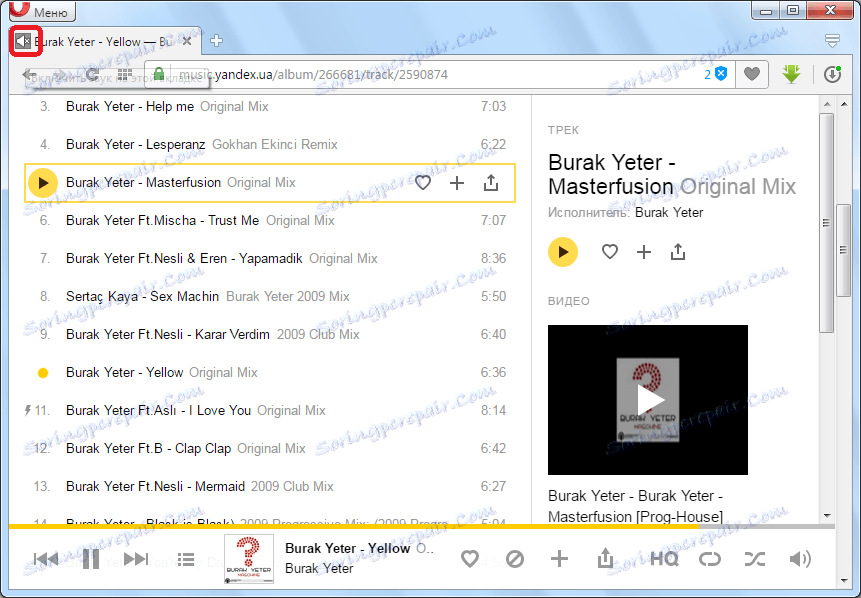
Podešavanje miksera za glasnoću
Mogući problem s nedostajanim zvukom u operi može biti njegova odspajanja s ovog preglednika u mikseru za Windows glasnoću. Da bismo to provjerili, desnom tipkom miša kliknite ikonu u obliku zvučnika u ladici. U kontekstnom izborniku koji se pojavi odaberite "Otvori glasnoću miksera".
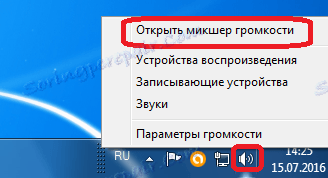
Među simbolima aplikacija, kojima mikser "distribuira" zvuk, tražimo ikonu Opera. Ako je zvučnik u stupcu preglednika Opera prekrižen, to znači da se zvuk ovog programa ne primjenjuje. Kliknemo na prekriženu ikonu zvučnika za uključivanje zvuka u pregledniku.

Nakon toga, zvuk u operi bi trebao biti igrao normalno.
Brisanje predmemorije
Prije nego što se zvuk s web mjesta dovede u zvučnik, on se sprema kao audio datoteka u predmemoriju preglednika. Naravno, ako je cache puna, onda su problemi s reprodukcijom zvuka sasvim mogući. Da biste izbjegli takve probleme, morate očistiti predmemoriju. Shvatimo kako.
Otvorite glavni izbornik i kliknite stavku "Postavke". Možete ići jednostavnim upisivanjem kombinacije tipki na tipkovnici Alt + P.
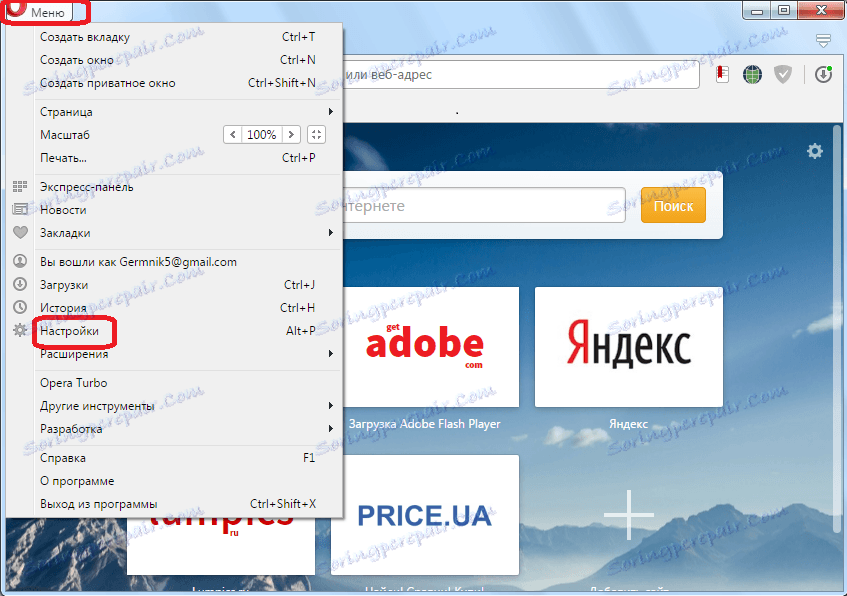
Idite na odjeljak "Sigurnost".
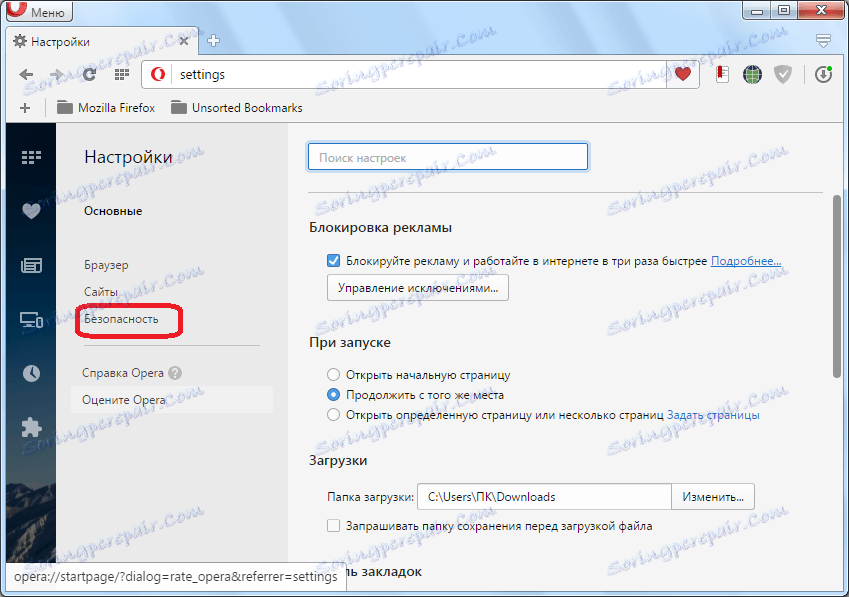
U bloku postavki "Povjerljivost" kliknite gumb "Izbriši povijest pregledavanja".
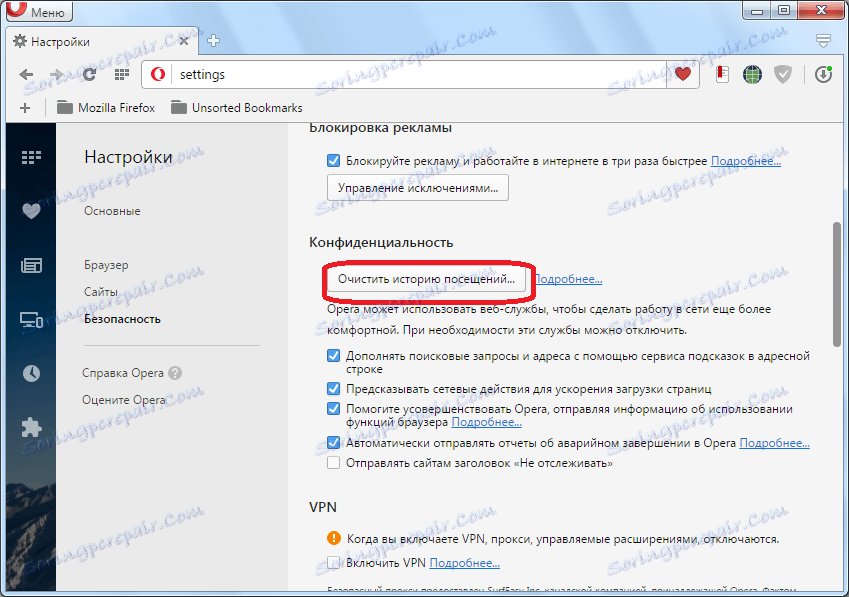
Pred nama se otvara prozor, nudeći očistiti različite parametre Opera. Ako ih svi odaberemo, bit će izbrisani samo vrijedni podaci kao što su lozinke web-lokacijama, kolačiće, povijest posjeta i druge važne informacije. Stoga uklonite oznake sa svih parametara i ostavite samo suprotnu vrijednost "Spremljene slike i datoteke". Također biste trebali provjeriti je li vrijednost "od samog početka" postavljena na vrhu prozora, u obliku koji je odgovoran za razdoblje brisanja podataka. Nakon toga kliknite gumb "Obriši povijest pregledavanja".
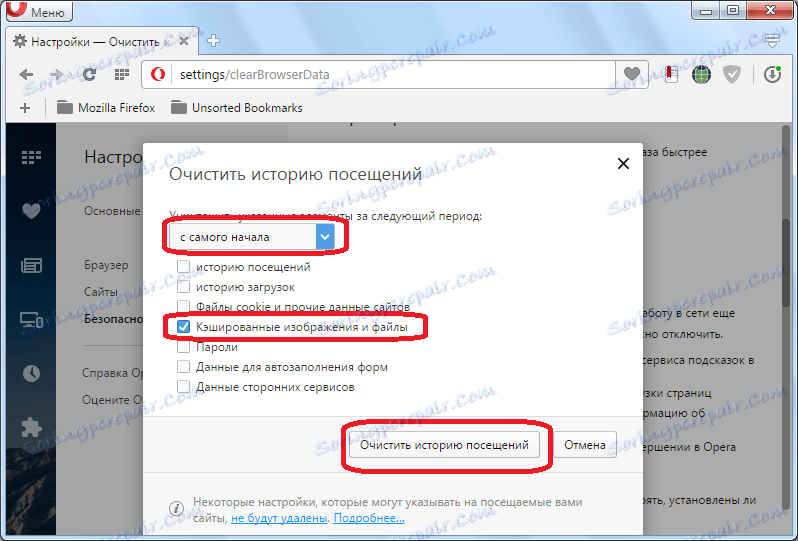
Predmemorija vašeg preglednika bit će izbrisana. Vjerojatno će to riješiti problem s gubitkom zvuka u Operi.
Ažuriranje Flash Playera
Ako se slušani sadržaj reproducira pomoću programa Adobe Flash Player, vjerojatno su problemi s zvukom uzrokovani nedostatkom ovog dodatka ili pomoću zastarjele verzije. Potrebno je uspostaviti ili nadogradite Flash Player za Opera ,
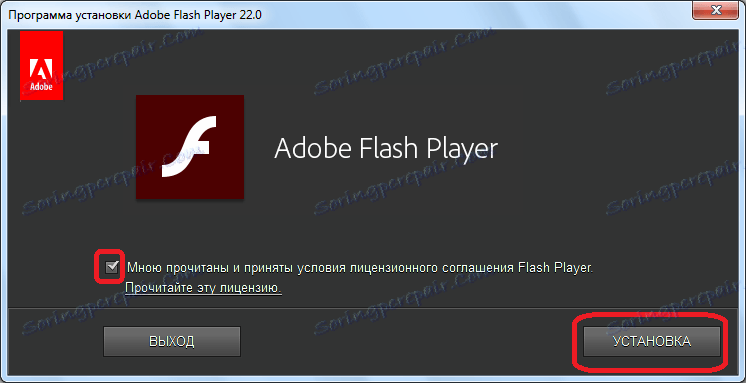
U isto vrijeme treba napomenuti da ako je problem u Flash Playeru, samo se zvukovi povezani s flash formatu neće reproducirati u pregledniku, a ostatak sadržaja treba reproducirati ispravno.
Ponovno instaliranje preglednika
Ako vam nijedna od gore navedenih opcija ne pomogne, a vi ste sigurni da se nalazi u pregledniku, a ne u hardverskim ili softverskim problemima operacijskog sustava, onda ponovno instalirajte Opera ,
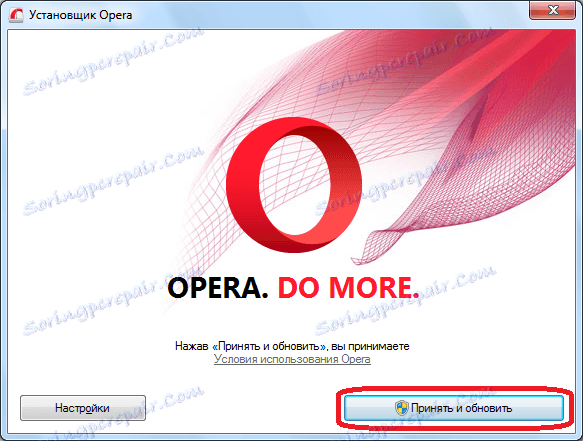
Kao što smo saznali, razlozi nedostatka zvuka u Operi mogu biti sasvim različiti. Neki od njih su problemi sustava u cjelini, a drugi - samo ovaj preglednik.
